Cập nhật Windows của bạn đúng thời điểm, sau khi bản cập nhật mới được phát hành là cực kỳ quan trọng đối với hiệu suất và độ ổn định của máy tính, PC chạy Win 10 của bạn. Microsoft luôn tung ra những bản cập nhật mới dành cho Windows, chúng nhằm mục đích cải thiện các tính năng của Windows 10, cập nhật bản vá bảo mật và hơn thế nữa. Nếu bạn bỏ lỡ bất kỳ bản cập nhật nào, hệ thống có xu hướng chạy chậm hơn và bạn bắt đầu gặp phải lỗi và độ trễ khi truy cập hệ điều hành hoặc một số tính năng nhất định.
Tuy nhiên, một vấn đề gặp phải khi người dùng tiến hành cập nhật Windows, đó là lỗi 0x80010108. Mặc dù chúng ta có thể sử dụng trình khắc phục sự cố Windows Update, nhưng hầu hết đều không thành công. Vấn đề bạn đang gặp phải có liên quan đến wups2.dll trong dịch vụ Windows Update. Nội dung bài viết này sẽ cung cấp cho bạn 2 giải pháp tốt nhất để khắc phục lỗi 0x80010108 khi update Windows 10.
Phương pháp 1: Khởi động lại dịch vụ Windows Update
Bước 1. Bạn nhấn phím tắt Windows + S để mở cửa sổ tìm kiếm, sau đó nhập từ khóa “cmd”.
Nhấp chuột phải vào Command Prompt và chọn Run as administrator để mở cửa sổ lệnh với quyền quản trị.
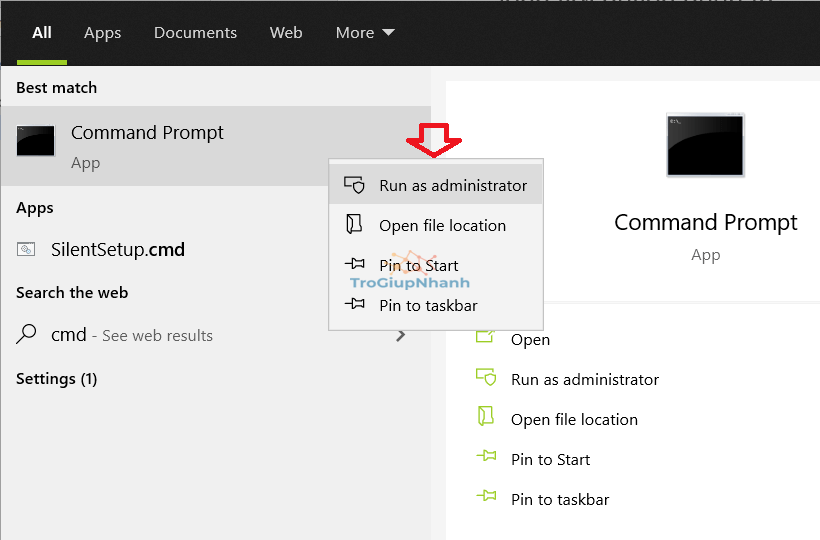
Bước 2. Trong cửa sổ Command Prompt vừa được mở, bạn chạy lần lượt hai lệnh dưới đây bằng cách copy và dán chúng vào, nhấn Enter sau mỗi lệnh:
- net stop wuauserv
- net start wuauserv
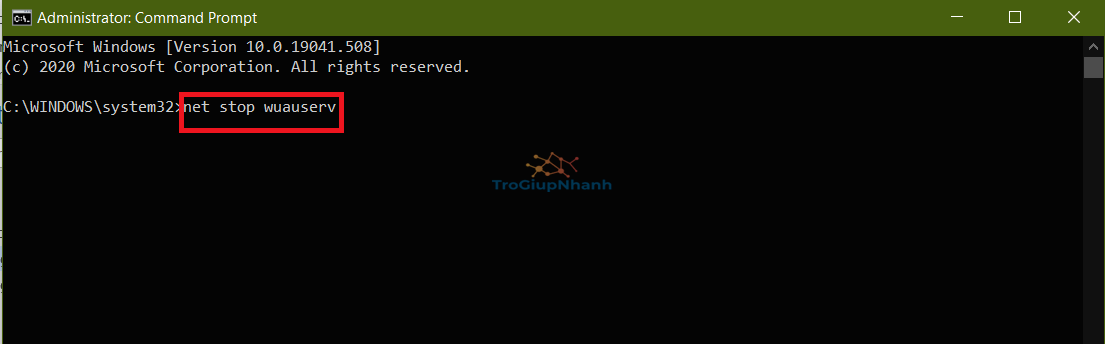
Thao tác này sẽ khởi động lại toàn bộ dịch vụ Windows Update, vì vậy bạn hãy thử chạy lại Windows Update và kiểm tra xem nó có hoạt động không. Nếu nó vẫn hiển thị lỗi, hãy thử phương pháp thứ 2.
Phương pháp 2: Đăng ký lại tệp wups2.dll
Bước 1. Nhấp chuột phải vào menu Start > chọn Windows Powershell (Admin).
Hoặc bạn nhấn vào Start > gõ Powershell > Nhấp chuột phải vào kết quả và chọn Run as administrator.
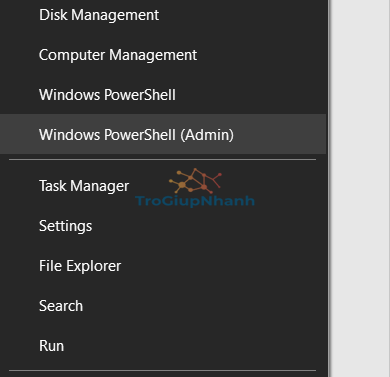
Bước 2. Trong cửa sổ Powershell vừa được mở lên, bạn chạy lệnh dưới đây bằng cách copy và dán nó vào cửa sổ > nhấn Enter:
regsvr32 wups2.dll /s
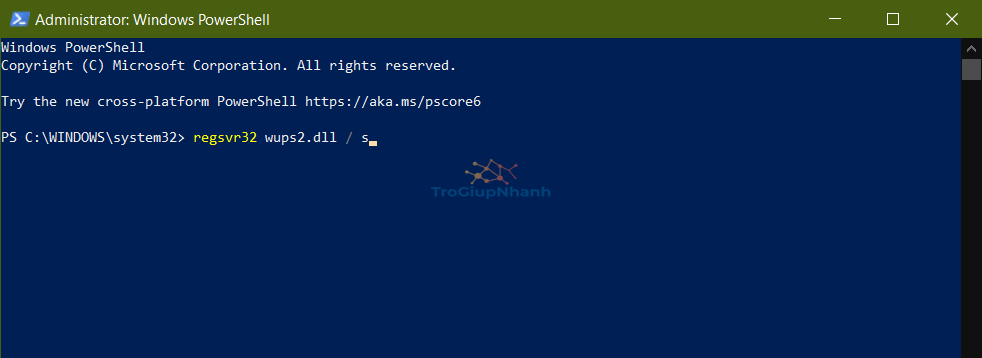
Thao tác này sẽ đăng ký lại tệp wups2.dll trong dịch vụ Windows Update. Bây giờ bạn có thể khởi động lại PC của mình và thử kiểm tra các bản cập nhật mới. Nó sẽ hoạt động tốt!
Kết lại
Mặc dù là hệ điều hành mới nhất và được hỗ trợ tốt nhất từ Microsoft, tuy nhiên Windows 10 vẫn không tránh khỏi những vấn đề trong quá trình chúng ta sử dụng hàng ngày. Rất may là những vấn đề này không lớn và có thể được khắc phục bằng những cách khác nhau. Hy vọng với thủ thuật nhỏ trong bài viết này sẽ giúp ích cho các bạn.
Cuối cùng, chúc các bạn thực hiện thành công!
